Wenn Sie keine Verbindung herstellen können, indem Sie das Internet mit einem anderen iPhone teilen, finden Sie hier einige Tipps
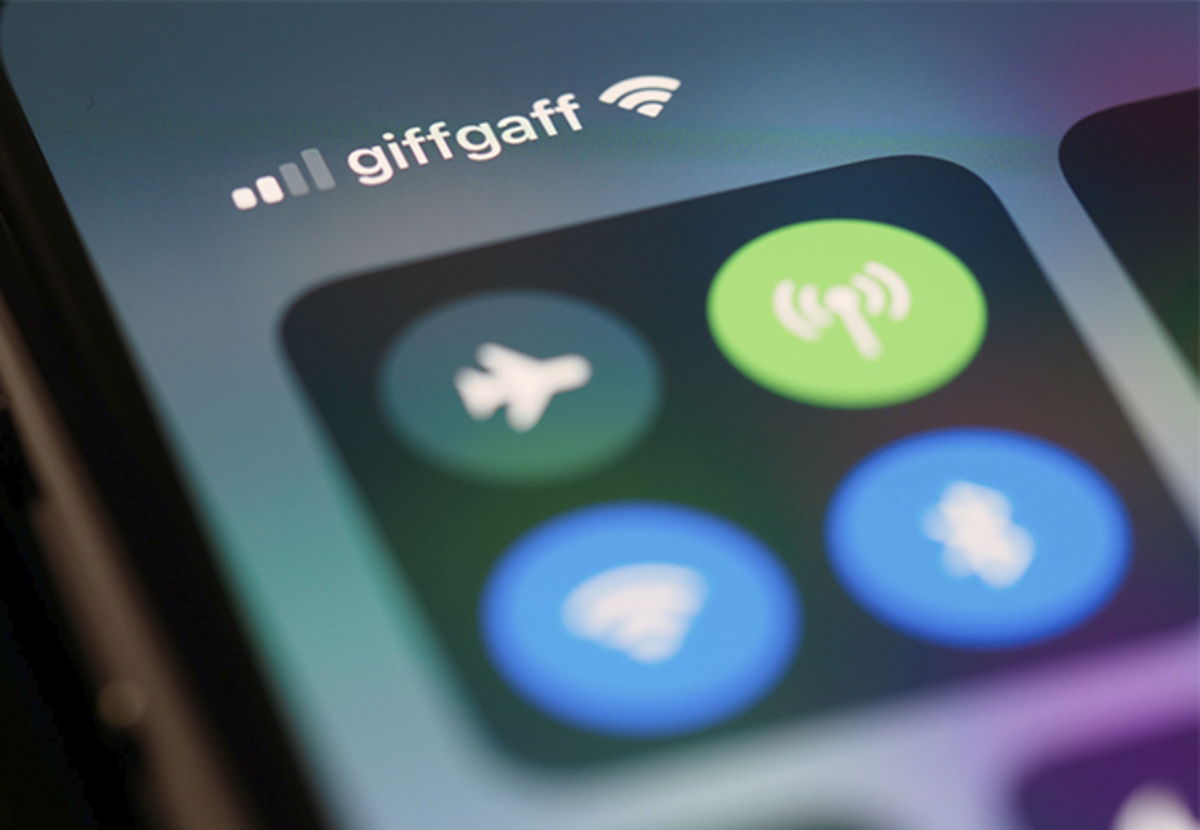
Sicherlich haben Sie das jemals getanSie haben die Internetverbindung Ihres Telefons mit einem Freund oder Familienmitglied geteiltOder vielleicht mussten Sie jemanden bitten, seine Daten mit Ihnen zu teilen, da Ihre Daten erschöpft waren oder weil die Abdeckung Ihres Unternehmens die entfernte Stadt, in der Sie im Urlaub waren, nicht erreichte.
Es stimmt zwar, dass das Teilen des Internets mit dem iPhone ein einfacher Vorgang ist, bei dem keine Fehler auftreten sollten, aber das wissen wir alleAusfälle können passierenim ungünstigsten Moment.
Wie teile ich das Internet mit dem iPhone?
Schauen wir uns zunächst Schritt für Schritt an, was wir tun müssen, um das Internet mit unserem iPhone zu teilen:
- Öffnen Sie die Einstellungen-App.
- Klicken Sie auf „Persönlicher Hotspot“.
- Klicken Sie auf „Anderen erlauben, eine Verbindung herzustellen“ und legen Sie Ihr Passwort auf „WLAN-Passwort“ fest.
- Öffnen Sie auf dem anderen Telefon ebenfalls die App „Einstellungen“.
- Klicken Sie auf „WLAN“ und suchen Sie das iPhone, das das Internet teilt.
- Geben Sie das zuvor festgelegte Passwort ein und Sie sollten verbunden sein.
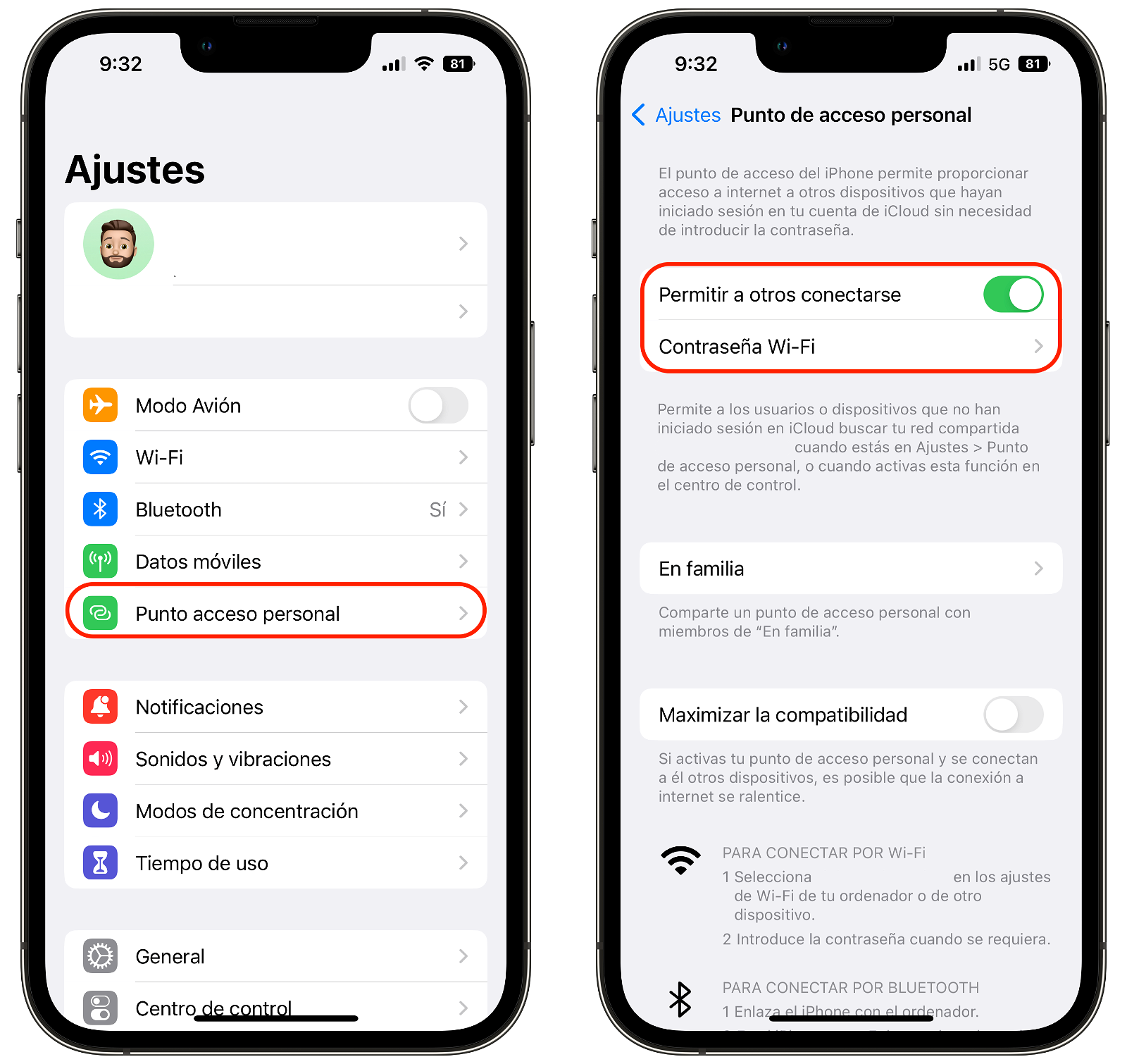
Mit diesen einfachen Schritten können Sie Ihrem iPhone ermöglichen, das Internet mit Personen zu teilen, die Ihr Passwort kennen.
Was tun, wenn es nicht funktioniert?
Wenn Sie nach Abschluss aller vorherigen Schritte immer noch keine Internetverbindung haben, geben wir Ihnen einige nützliche Tipps, die Ihre Situation lösen können:
1. Maximieren Sie die Kompatibilität
Diese Option muss seinaktiviert, wenn Sie möchten, dass ein Nicht-Apple-Telefon eine Verbindung zu Ihrem iPhone herstellt. Möglicherweise müssen Sie es auch aktivieren, wenn Sie Verbindungsprobleme mit einem anderen iPhone haben.
- Öffnen Sie die Einstellungen-App.
- Klicken Sie innerhalb der Option „Persönlicher Zugangspunkt“ außerdem auf „Kompatibilität maximieren“
- Jetzt können sich Geräte anderer Marken mit unseren Telefonen verbinden.
2. Schalten Sie den Flugmodus ein und aus
Wenn wir diese Option aktivieren und deaktivieren,bestimmte Einstellungen zurücksetzenmit den mobilen Daten Ihres iPhones verknüpft, die möglicherweise fehlschlagen.
- Greifen Sie auf das Kontrollzentrum zu.
- Klicken Sie auf das Flugzeug und wenn das Symbol orange wird, klicken Sie erneut darauf, bis es grau angezeigt wird.

Viele Funktionen werden über das iOS Control Center aktiviert und deaktiviert
3. Stellen Sie sicher, dass noch Daten übrig sind
VielleichtDer Fehler besteht darin, dass Sie auch keine Daten mehr haben.und deshalb können Sie sie nicht teilen. Erkundigen Sie sich bei Ihrem Netzbetreiber, ob Sie über einen aktiven Datentarif verfügen und/oder über Daten verfügen.
4. Lassen Sie WLAN und Bluetooth eingeschaltet
Während Sie Ihr Netzwerk teilen, ist es wichtig, dassLassen Sie diese beiden Optionen aktiviert:
- Greifen Sie auf das Kontrollzentrum zu.
- Überprüfen Sie, ob WLAN und Bluetooth blau sind.
5. Aktualisieren Sie die Liste der verfügbaren Netzwerke
Vielleicht dieAuf dem Gerät, das Sie mit Ihrem iPhone verbinden möchten, ist die Liste der Wi-Fi-Netzwerke nicht aktualisiertverfügbar.
- Öffnen Sie auf dem Gerät, das Sie mit dem Netzwerk verbinden möchten, die App „Einstellungen“.
- Klicken Sie auf WLAN.
- Schalten Sie es aus und wieder ein, damit die Liste der verfügbaren Netzwerke aktualisiert wird.
Wir hoffen, dass diese Tipps mögliche Fehler behoben haben, die bei Ihnen aufgetreten sind. Sollte es bei Ihnen immer noch nicht funktionieren, empfehlen wir Ihnen, zum nächstgelegenen Apple Store zu gehen.
Du kannst folgeniPadisiertInFacebook,WhatsApp,Twitter (X)konsultieren oder konsultierenunserem Telegram-Kanalum über die neuesten Technologienachrichten auf dem Laufenden zu bleiben.

